
Настављамо са Водич: Ток рада са Адобе Бридге и Адобе Пхотосхоп, за коју идемо за његову КСНУМКСтх парт, где смо припремили групу фотографија са Адобе Бридге да их серијски обрађује Adobe Photoshop , где смо желели да их уредимо како бисмо добили најбољи могући резултат.
Да бисте могли комбиновати различите програме адобе, Донеће нам ефикаснији ток рада, постижући више удобности и боље резултате него да сте сами радили са једним од њих. На пример, Adobe Photoshop је одличан програм за уређивање слика, међутим није добар организатор елемента, како је Адобе Бридге. Без даљег одлагања остављам вам водич.
Па, узимајући оно што смо оставили у претходном ТуториалНаручили смо фотографије сесије које су нам се највише свиделе, узевши око 26 из групе од 51, а ових 26 изабраних подељено је у две групе, које ћемо радити различито, и зато ћемо предузети различите акције како бисмо могли рад у серијама. Ако имате било каквих питања, можете се обратити нашем Водич: Ток рада са Адобе Бридге-ом и Адобе Пхотосхоп-ом (2. део).

Третман према фотографији
Као што смо објаснили у претходном Туториал Започећемо серију третмана фотографије коју смо снимили да бисмо извршили тестове који ће нас водити да закажемо акцију за одабрану групу фотографија. Када завршим са тестирањем и размислим шта желим да постигнем овим фотографијама, одлучујем да направим рбакропис боје и светлости, исправљање нивоа које камера коју смо користили даје фотографији, што ће у зависности од једне или друге камере оставити неке или друге нивое. Прво ћемо применити уређивање на фотографији, а затим створити акцију. Пре свега мораш нека вам буду при руци папир и оловка да бисте могли да запишете алате и вредности које ћете дати заједно са посао која је развијена да бисмо могли да програмирамо потпуно исту акцију коју ћемо и ми развити.
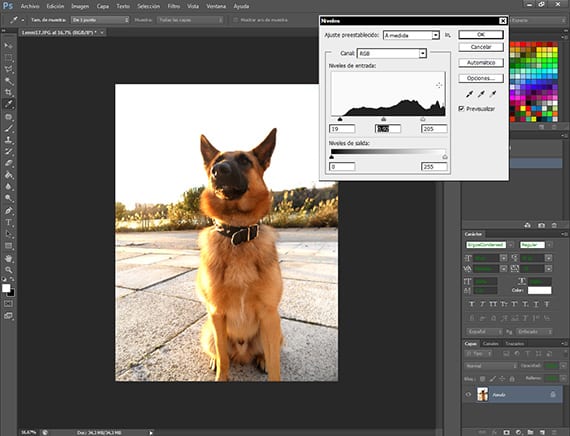
Корекција нивоа
Први третман који сам применио је корекција нивоа светлости при уласку на руту Подешавања слике-нивои. Овај алат је врло једноставан за употребу и омогућава нам да исправимо опште нивое осветљености слике, омогућавајући нам да на брз и практичан начин исправимо црне, беле и сиве боје фотографије. Као и код свих алата пхотосхоп, морамо бити врло опрезни са начином на који се примењује, јер нас то може довести до прекомерне обраде фотографије, што не желимо. Никад. Вредности записујемо на папир који имамо за то.
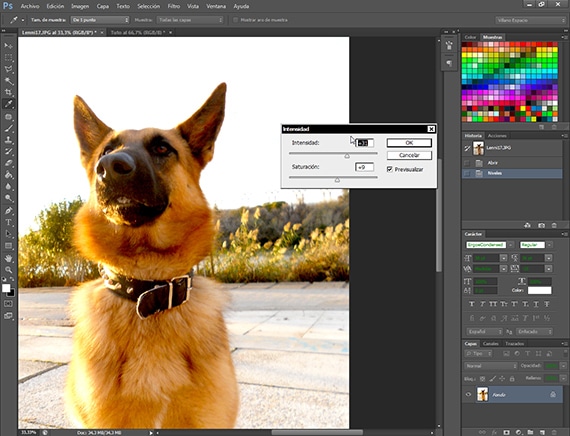
Давање интензитета
Опција интензитета налази се на путу Имаге-Адјустментс-Интенсити, а ми ћемо је користити за истицање нивоа боја наше слике Ленни. Помоћу овог алата можете лако претјерати, па морамо бити врло опрезни када га користимо. Примијенићемо вриједности које нису веће од 40 узимајући у обзир горе поменуто. Не пролази. Вредности алата запишите на папир.
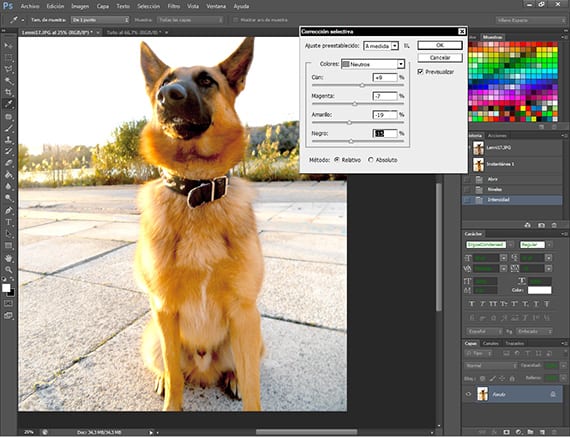
Корекција боја
На рути Подешавања слике-Селективна корекција, имамо врло свестран алат за пхотосхоп, што нам помаже да уравнотежимо боје слика, поклапајући их или балансирајући. Користићемо га за уклањање белих и неутралних боја оног додира жуте боје која је толико ружна на фотографији, дајући јој природнији изглед. Још један алат с којим морамо бити тактични и стрпљиви или ћемо претерано обрадити своје слике. Запиши вредности.
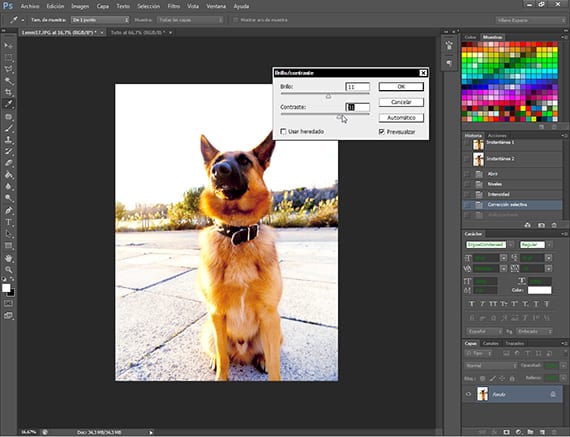
контраст
Коришћењем овог алата који се налази на путањи Подешавања слике-Осветљеност и контраст, даћемо више светлости фотографији и мало више контраста како бисмо осветлили сцену и како би живе боје косе Ленни истичу. Запиши вредности.
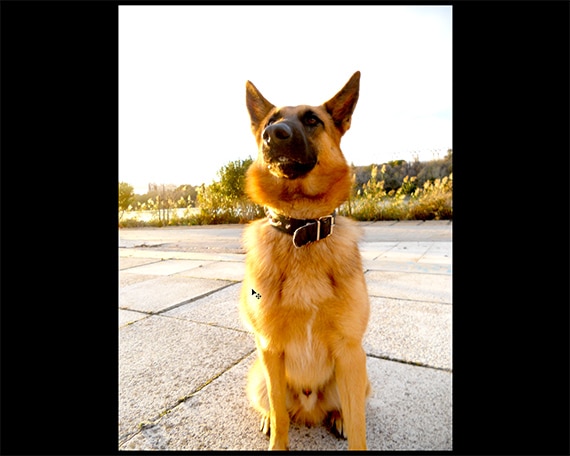
Просудите сами
Кад завршим са применом различитих третмана, процијените да ли је то резултат који желите, не само за ову фотографију, већ и за остатак серије. Веома је важно бити стрпљив и знати шта желите за своје посао.
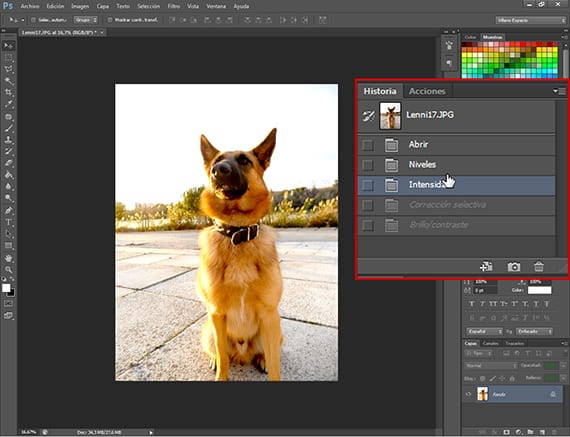
Одлука донета
Једном када се уверимо да је то додир који желимо, идемо до прозора Историја и враћамо фотографију на Старт, односно како је било кад смо је отворили.
Почињемо да програмирамо акцију
Завршавамо овај део Туториал, прикупљајући податке добијене од нашег посао уз ову фотографију, напомене на папиру. Програмирање акције је нешто лако, али морате следити неколико корака да бисте је укључили у Процес рада по серији, без изласка из онога што желимо. Да бисмо то урадили, на папир ћемо записати редослед и вредности које нам је дао третман фотографије који смо узели за пример.
У наредном Туториал у потпуности ћемо заказати акцију и започети серијску припрему посла за групу фотографија.
Више информација - Водич: Ток рада са Адобе Бридге-ом и Адобе Пхотосхоп-ом (2. део)